Oglas
Ali želite, da svoje priljubljene aplikacije za Android zaženete iz udobja računalnika z operacijskim sistemom Windows?
Kot ljubitelj osebnih računalnikov in namiznih računalnikov ni nič bolj frustrirajoče kot to, da se usedem za svoj pametni telefon in poiščem aplikacijo, v kateri zares uživam. Verjetno je, da ta aplikacija ne ponuja nobene izvorne različice namizja. Aplikacija, kot je Kik pride na misel. Kik je super storitev sporočanja za vaš pametni telefon 3 koristne aplikacije za zamenjavo načrta za sporočanje mobilnih sporočil Preberi več , vendar domačega načina uporabe Kik-a iz prenosnika ali namizja ni. Uporabiti morate emulator.
Verjetno ste že slišali BlueStacks prej in če še niste, potem pogrešate najbolj priljubljene Android emulator za računalnik BlueStacks vam omogoča, da doživite Android iz računalnikaŠe januarja je BlueStacks bralcem MUO predstavil članek, ki ponuja podobne alternative za emulacijsko programsko opremo. Od takrat je razvoj BlueStacks napredoval na način, ki je po mojem mnenju ... Preberi več
. Z uporabo BlueStacks lahko v celoti posnemajte Android v oknu računalnika z operacijskim sistemom Windows 3 načine za zagon aplikacij Android v operacijskem sistemu WindowsSe sprašujete, kako zagnati aplikacije Android na računalniku z operacijskim sistemom Windows? Tu so najboljši načini za pridobivanje aplikacij za Android na računalniku. Preberi več . Vedno rabljeni VirtualBox, a orodje za zagon virtualnih strojev Kako uporabljati VirtualBox: Uporabniški priročnikZ VirtualBoxom lahko enostavno namestite in preizkusite več operacijskih sistemov. Pokazali vam bomo, kako lahko nastavite Windows 10 in Ubuntu Linux kot virtualni stroj. Preberi več ? Je izjemno podoben, vendar prilagojen samo platformi Android.Vprašanje, ki me je resnično pojedlo, je, da ne morem BlueStacks pravilno namestiti na namizje Windows 8. Zato sem moral poiskati nekaj možnosti BlueStacks. Windroy je eden najlepših, kar sem jih našel.
Windroy sem samo vrtil na svoji napravi Windows 8, po vsem internetu pa sem prebral, da se zdi, da deluje tudi v sistemu Windows Vista in 7. Trenutni prenos poteka prek Google Dokumentov in je velik nekaj več kot 80 MB.
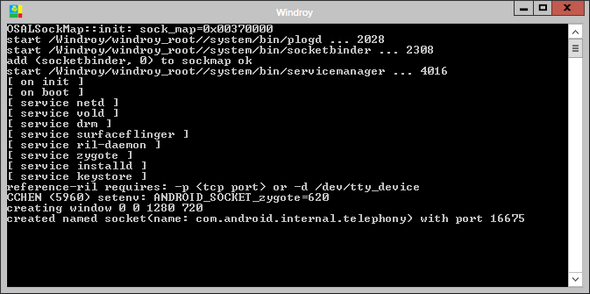
Ko zaženete Windroy, boste najprej videli, da se pojavi okno, ki je zelo podobno ukazni vrstici Windows. To okno deluje kot dnevnik za dogajanje v vašem emulatorju (ki se bo pojavil v drugem oknu). Tu se poročajo o vseh napakah in drugih pomembnih dogodkih. To okno morate držati odprto.
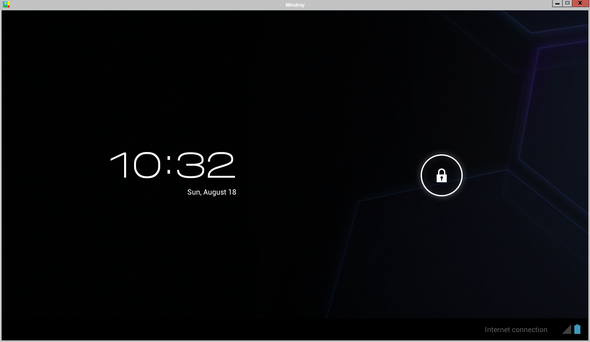
Prva razlika, ki jo boste opazili, je, da za razliko od katerega koli drugega emulatorja, ki ste ga verjetno preizkusili (npr BlueStacks ali YouWave), Windroy se zažene v celozaslonskem načinu. Prva stvar, ki bi jo morali videti, je tipičen zaklenjen zaslon Android, kot je prikazano zgoraj. Tudi to ni zelo značilno. Tega ne boste videli pri mnogih drugih emulatorjih, vendar Windroy resnično posnema celotno Android izkušnjo.
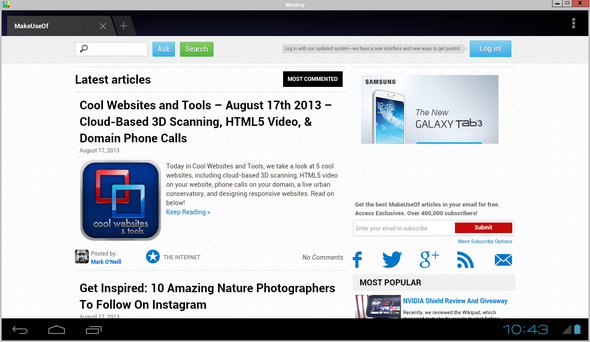
Od tega trenutka naprej Windroy deluje podobno kot drugi emulatorji. Zakaj ga uporabljati nad drugimi? Na primer, lahko opazite velike razlike v hitrosti ali boljšo združljivost z nekaterimi aplikacijami. Vedno priporočam BlueStacks kot prvi Android emulator, na katerega se lahko obrnem, preprosto zaradi dolgega uspeha emulator in njegove stalne posodobitve, vendar je Windroy odlična druga možnost, če ne morete zagnati aplikacije ali naletite nanjo vprašanja.
Tu je nekaj ključnih lastnosti, s katerimi se Windroy ponaša:
- Brezhibno deluje v sistemih Windows Vista, Windows 7 in Windows 8
- Prihaja z aplikacijami Windows, kot je Flash integriran
- Podpora za katero koli resolucijo uporabniškega vmesnika
- Lahko se izvaja v oknu za celozaslonski način
- Podpira naprave IO, kot sta miška ali tipkovnica
Če predstavim Windroy občinstvu MakeUseOf kot alternativo BlueStacks, pomeni, da ne bom dal popolnega prenosa tega, kar je mogoče z Android emulator, vsekakor pa bi rad osvetlil nekaj trikov, ki jih lahko uporabite, da emulator deluje tako, da se boste lažje počutili z njo. Deluje drugače kot konkurenčni emulatorji.
Uporaba okenskega načina
Kot že omenjeno, Windroy pri prvem zagonu prevzame celoten zaslon. Če ga želite omejiti na okno, tako da lahko v oknu ostrine osredotočite druga okna v opravilni vrstici, če niste zaposleni v Windroyu, je to povsem mogoče. Morali boste samo nastaviti spremenljivko okolja.
Če želite to narediti, boste morali z desno miškino tipko klikniti Moj računalnik, pojdi v svoje Lastnosti, kliknite na "Napredne sistemske nastavitve", PotemSpremenljivke okolja…"Gumb.
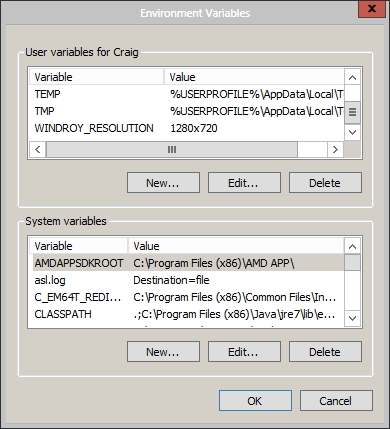
Nastaviti morate spremenljivko, imenovano "WINDROY_RESOLUTION", in dodeliti ločljivost kot vrednost, podobno kot na zgornjem posnetku zaslona. Uporabite spremembe, popolnoma zaženite Windroy in aplikacije ne bi smeli videti v oknu.
Nameščanje aplikacij
Če ste uporabili drug emulator, kot je YouWave, boste opazili, da v emulatorju obstajajo vgrajeni načini dostopa do trgovine Google Play. Vendar ne na Windroyu. Z Windroyjem ročno namestite APK-je Kako ročno namestiti ali stransko naložiti aplikacije na AndroidŽelite na telefon Android naložiti stranske aplikacije? Ročna namestitev APK-jev v Android odpira popolnoma nov svet aplikacij in to je enostavno. Preberi več kako se boste morali lotiti namestitve svojih najljubših aplikacij. Kot je razloženo v povezanem članku, boste morali dovoliti namestitev aplikacij iz neznanih virov.
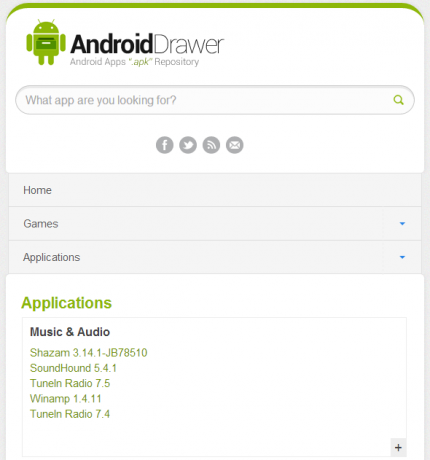
Eno mojih najljubših shramb, kjer lahko najdete APK-je, je AndroidDrawer. Tukaj je mogoče najti večino priljubljenih aplikacij in preprosto boste morali prenesti APK in ga odpreti in namestiti po končani različici. Postopek je izjemno preprost in je v osnovi enak tistemu, kar veste, da lahko počnete prek Googla Play, samo prek drugega spletnega mesta. Vendar pa bodite previdni pri odločanju, katerim od teh APK-ovih skladišč zaupati.
Zaključek
Windroy vas ne bo pustil navdušen in nadvse navdušen, če ste navadili Android posnemati BlueStacks. Poročalo se je, da BlueStacks kaže večjo združljivost s širšim obsegom aplikacij, zlasti s tistimi iz trgovine aplikacij Kindle. Mnogi tudi potrdijo, da BlueStacks ponuja višjo hitrost sličic in je najboljši posnemalec za igranje iger Android, če to želite. Windroy sicer svoje delo opravlja zelo dobro, in to je vse, kar je pomembno. Velika priložnost je, če vam drugi emulatorji dajo slabo srečo.
Sporočite mi, kaj menite o Windroyu in kako se sklada z drugimi Android emulatorji v spodnjih komentarjih.
Craig je spletni podjetnik, pridruženi tržnik in bloger s Floride. Na Facebooku najdete več zanimivih stvari in z njim ostanete v stiku.


